Если сайт внезапно перестал работать, диагностировать и устранить проблему поможет этот небольшой чек-лист.
Вначале рассмотрим основные проблемы на стороне сервера.
Место на диске
Это одна из самых популярных причин в остановке сервисов. Место может заполнится логами, бэкапами, если они сохраняются локально, кэшем сайта.
Если есть доступ к серверу по SSH, то достаточно запустить команды:
df -i df -h
Они покажут, сколько места занято на диске в процентах. Если занято 100%, то службы сервера, например, mysql, не смогут создавать временные файлы и сайты перестанут работать. В этом случае необходимо освободить место на диске, либо увеличить его. Более подробно в этой статье:
Что делать, когда осталось мало места на диске
Доступность служб
Как правило, для работы сайтов необходимо, чтобы был запущен веб-сервер и сервер БД mysql. Проверить статус служб можно через отдельный пункт ISPmanager:
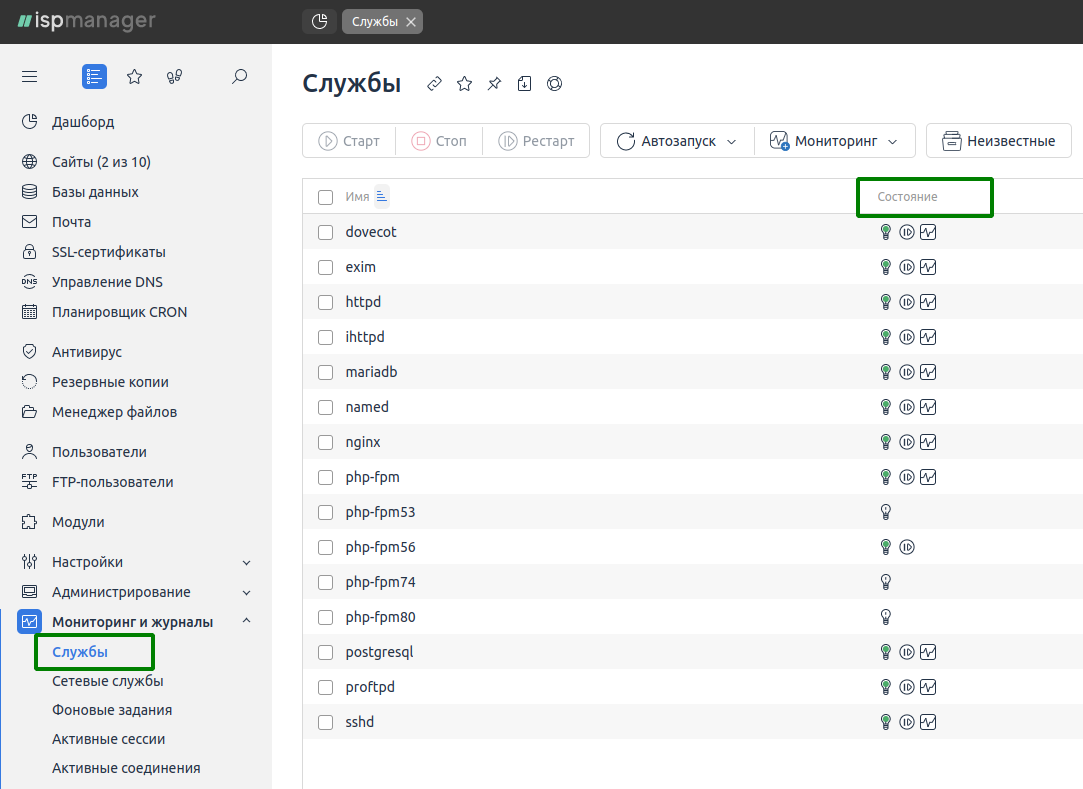
Если с какой-то из служб возникла проблема, то «лампочка» не включится, и тогда необходимо будет разбираться с этой службой отдельно. Так же, в большинстве случаев, об этом скажет главная страница сайта: либо отображается код ошибки, например, 500, 502, 504, либо непосредственно сам текст с отладочной информацией, если это позволяют настройки CMS, движка, на котором написан сайт.
Мы рассмотрели настройки со стороны сервера — если всё корректно по диагностике из предыдущих пунктов, но сайт по-прежнему не работает, то необходимо сужать круг поиска возможных причин ошибок и провести диагностику сайта.
Рассмотрим вариант дальнейших действий, если на сервере установлена панель управления ISPmanager.
Просмотр логов
Первым делом следует проверить:
- не вносились ли изменения в код сайта,
- не обновлялась ли CMS и плагины,
- не была ли изменена версия PHP,
- имеются ли резервные копии, на случай, если сайт не получится «реанимировать».
В последующей диагностике нам помогут логи. Если вы используете панель ISPmanager, то первым делом необходимо убедиться, включен ли лог ошибок.
Сайты — нужный домен — изменить:
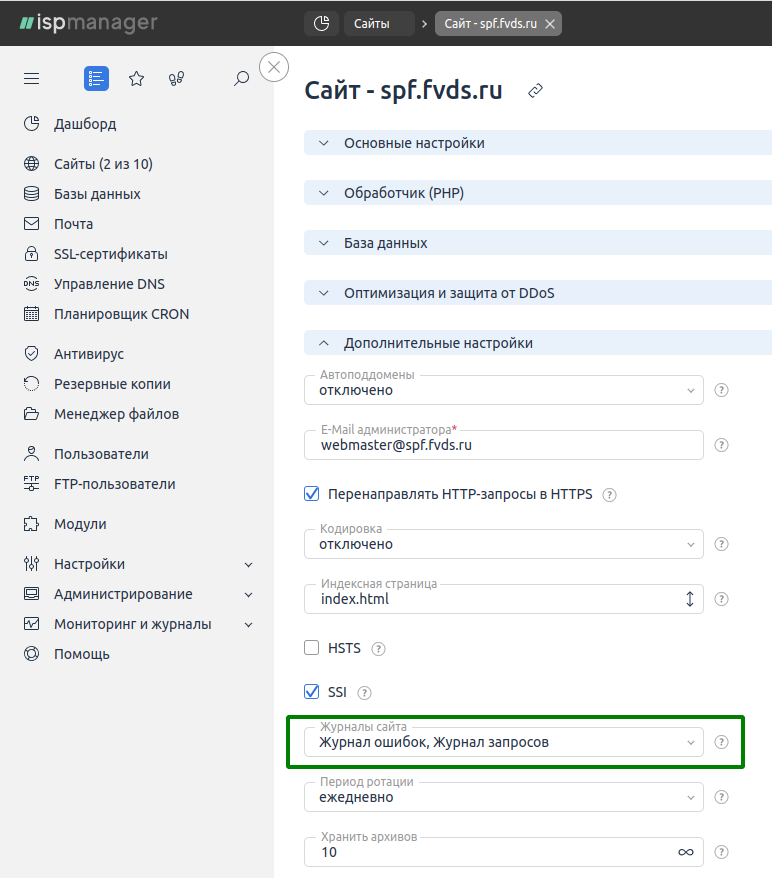
Выводимые сайтом ошибки можно посмотреть по пути
/var/www/http-logs/имя-сайта.error.log
например, запустив команду tail, подключившись к серверу по SSH:

Необходимо убедиться, что нужные параметры PHP для выявления ошибки, такие как:
error_reporting display_errors display_startup_errors log_errors
включены.
Проверить это можно в том же ISPmanager во вкладке:
Настройки — Настройки PHP — Расширенные настройки, выделив нужную версию.
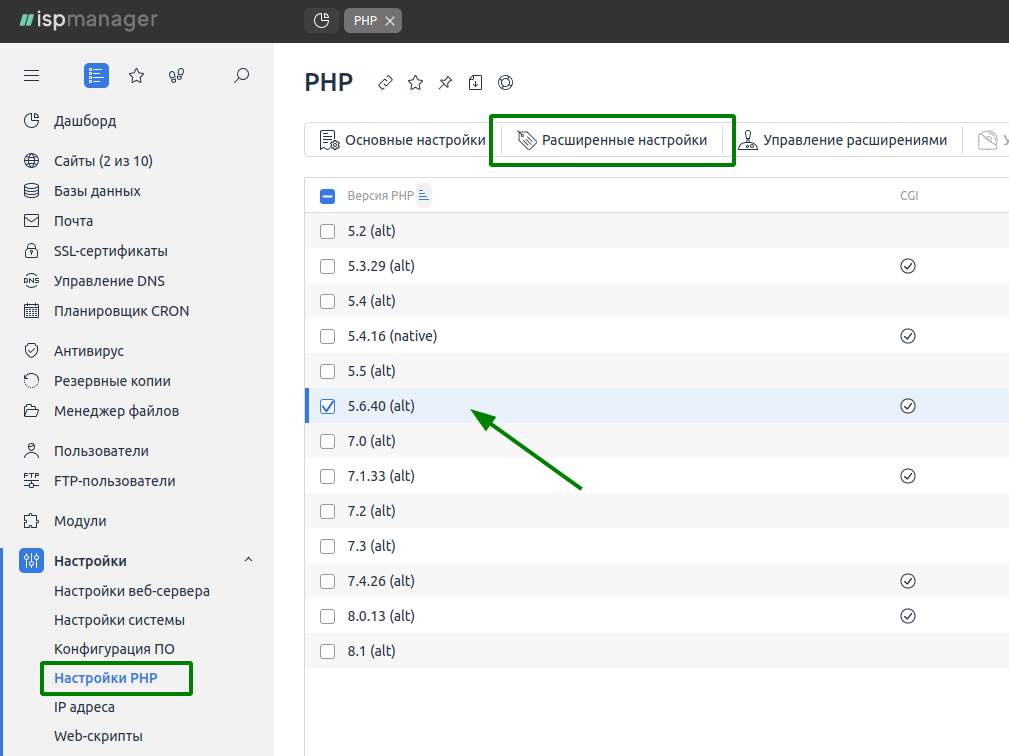
Либо можно добавить их непосредственно в код сайта — в главную (индексную) страницу index.php:
ini_set('display_errors', 1);
ini_set('display_startup_errors', 1);
error_reporting(E_ALL);
Либо прописать в файл .htaccess в корне сайта:
php_flag display_startup_errors on php_flag display_errors on
Тем самым, мы включили возможность вывода ошибок и логирование со стороны PHP и в большинстве случаев сообщений в логе будет достаточно, чтобы понять, в какую сторону «копать». Но бывает, что и этого мало, тогда необходимо идти дальше и включать вывод диагностической информации уже непосредственно внутри самого сайта, средствами его движка.
Включение вывода ошибок и debug
Большинство CMS поддерживают вывод отладочной информации на экран, что поможет в диагностике ошибок.
Например, если WordPress не может соединиться с базой данных, он выведет такое сообщение:
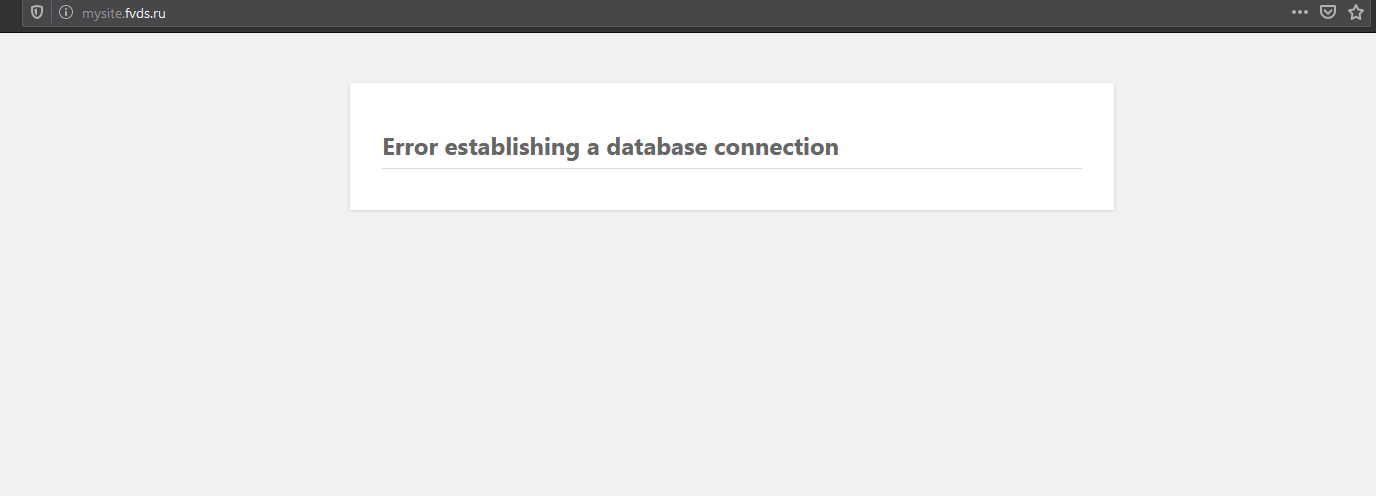
Если же при этом в конфигурационном файле wp-config.php, который находится в корне сайта, включить дебаг — поменять директивы:
define('WP_DEBUG', false);
define('WP_DEBUG', true);
то выводимая информация будет полнее:
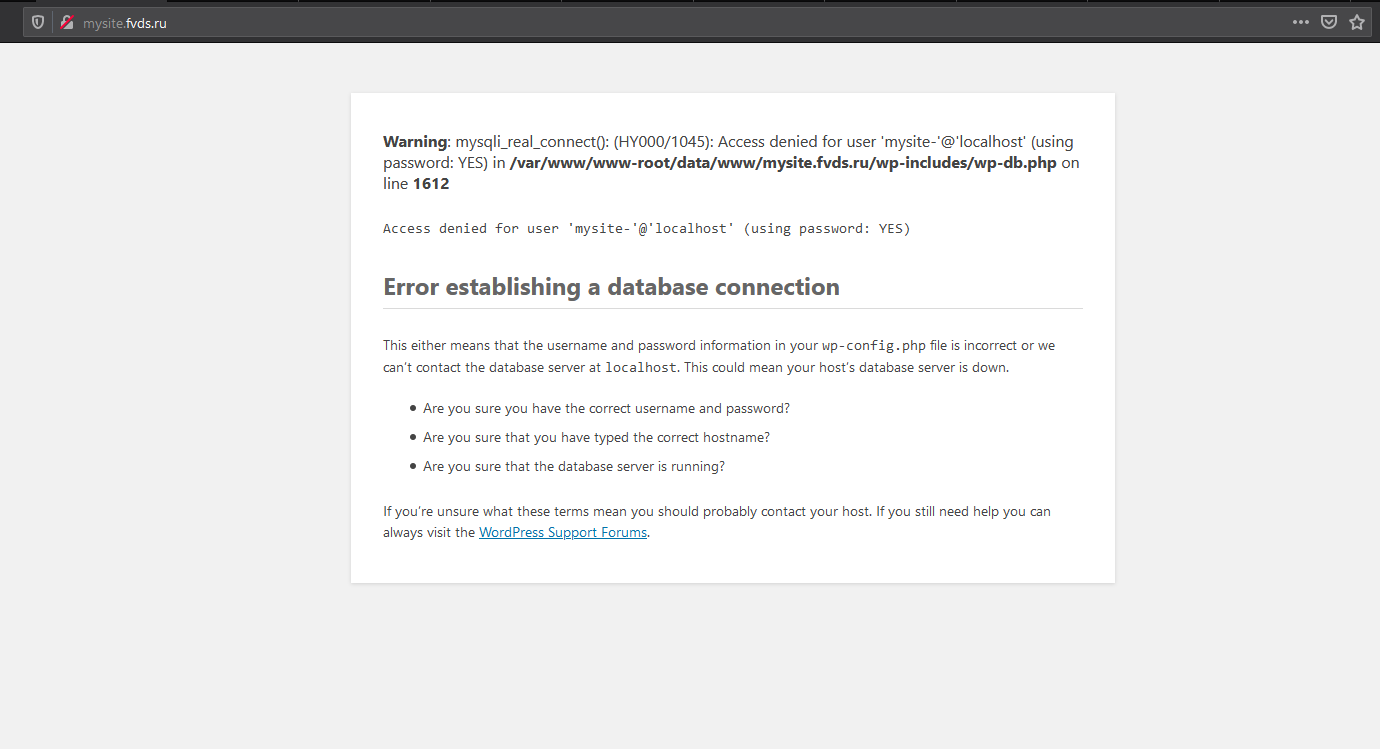
И в этом примере выводимый текст достаточно ясно даёт понять, что указан неправильный пароль пользователя базы данных.
Подобный способ отладки применим для большинства CMS: дебаг можно включить в configuration.php у Joomla, .settings.php(скрытый файл с точкой перед названием) у Битрикс и так далее. Узнать, как это сделать, может помочь документация используемого движка.
Увы, в одной статье не охватить все возможные проблемы, влияющие на доступность сайта. Поэтому мы рассмотрим только самые распространенные случаи, с которыми чаще всего приходится иметь дело техподдержке.
Совместимость версий PHP
Одна из частых проблем — сайт работает на одной версии PHP, а на сервере используется другая. Несовместимость версий приводит к некорректной работе сайта. Если дело в этом, вы увидите синтаксические ошибки вида:
Parse error: syntax error, unexpected T_STRING
Либо явное сообщение, как например это делает WordPress:
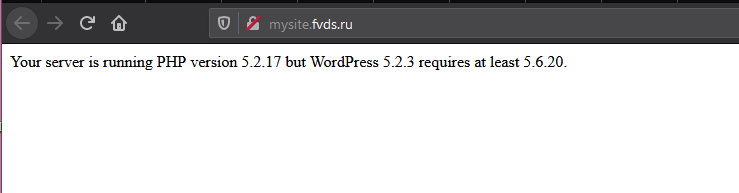
Другая распространенная ошибка:
Extension ‘mysql’ is deprecated since PHP 5.5 and removed since PHP 7.0; Use mysqli instead
Говорит о том, что вы пытаетесь запустить сайт на версии 7.0 и выше, когда он работает с более ранними версиями PHP и использует устаревшее расширение php-mysql, когда как в новых версиях используется только php-mysqli.
Отсутствие расширений PHP
Также могут отсутствовать необходимые для работы сайта расширения PHP. Пример текста ошибки:
Ioncube Loader is NOT installed at your server to run this application
или
Uncaught Error: Call to undefined function curl_init()
Это говорит об отсутствующих или выключенных расширениях PHP Ioncube или Curl соответственно.
Проверить их наличие можно через меню ISPmanager:
Настройки — Настройки PHP — Управление расширениями
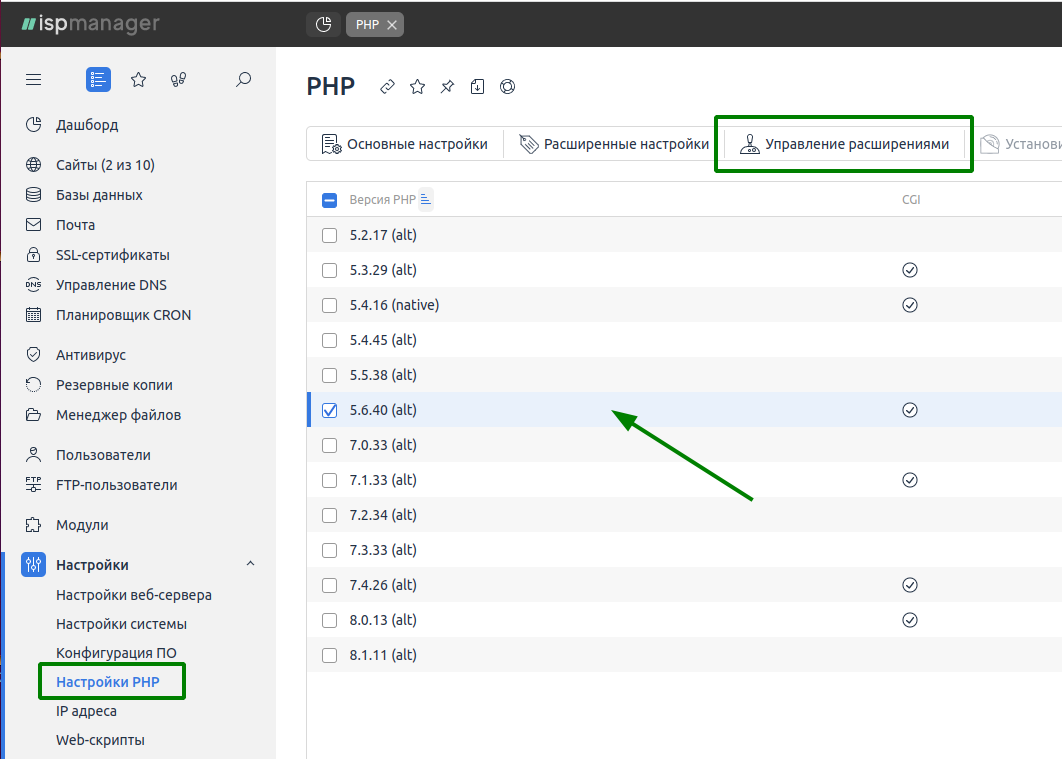
Посмотреть текущую версию PHP можно через меню Сайты в строке с нужным сайтом:
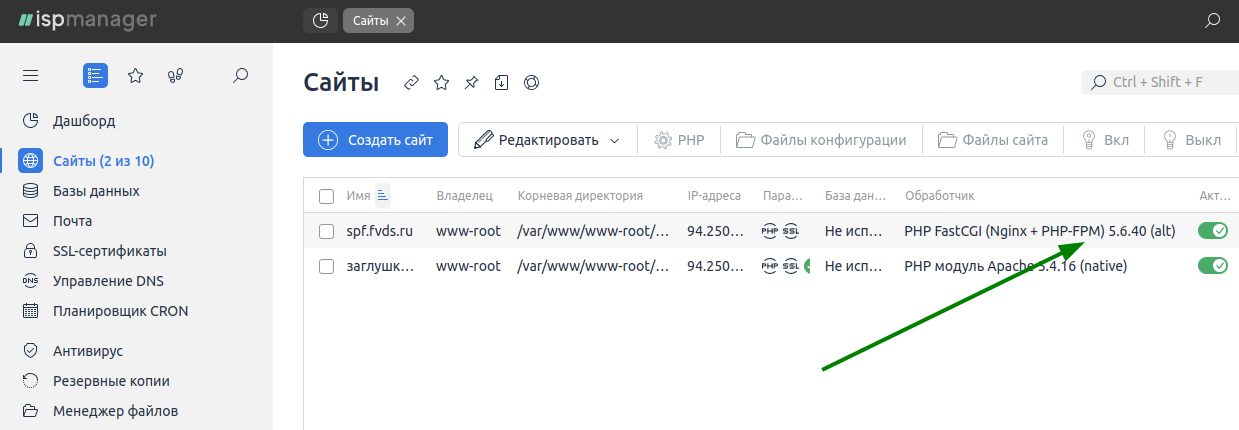
Либо подложить файл info.php c содержимым в корень сайта:
<?php phpinfo(); ?>
затем перейти по адресу в браузере http://вашсайт.рф/phpinfo.php — в верхней части страницы увидете, какая версия используется сайтом:
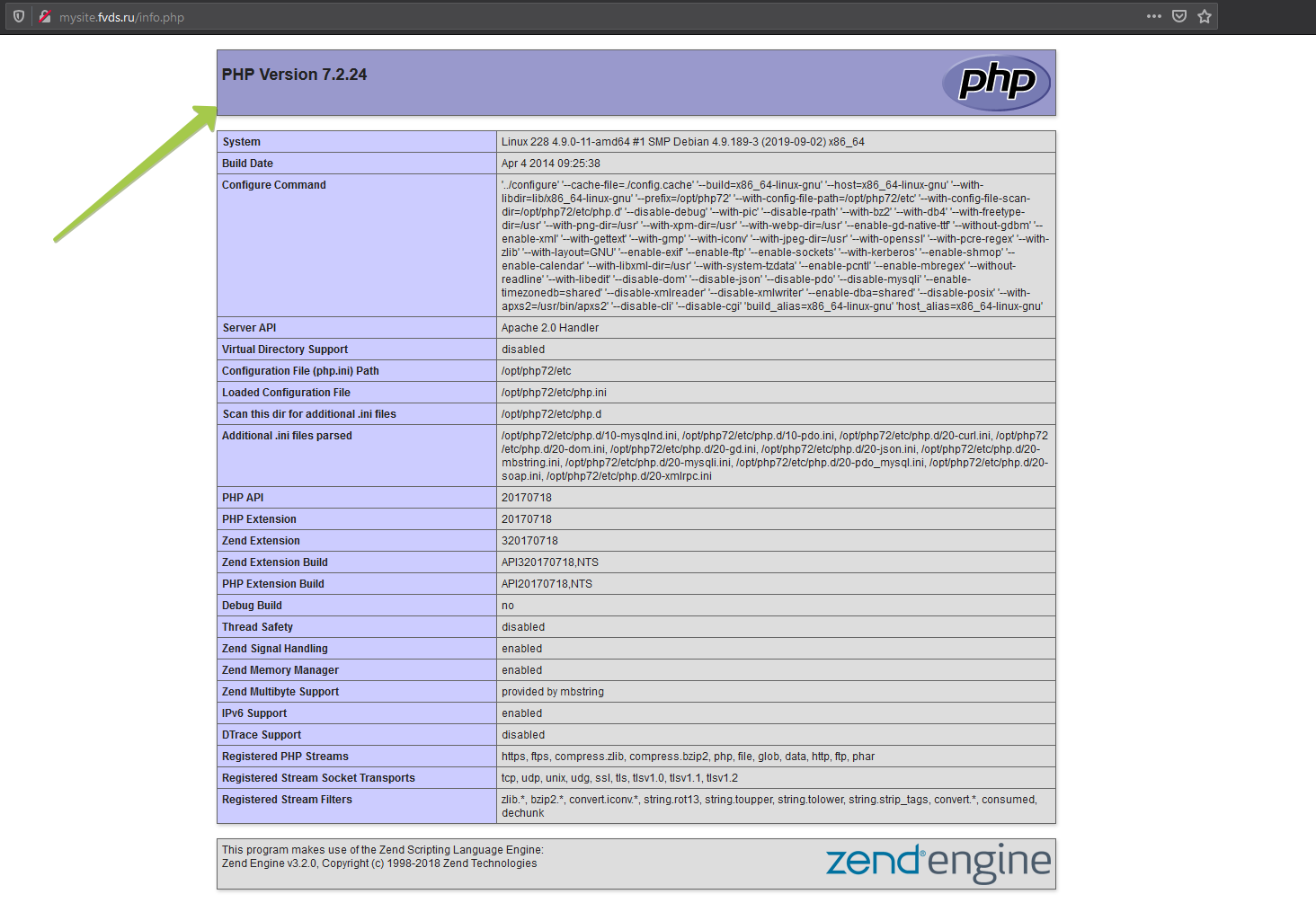
После работ важно удалить этот файл, так как этой информацией могут воспользоваться злоумышленники.
Лимиты PHP
Другой «пласт» возможных ошибок — недостаточные лимиты, выставленные в настройках PHP. Это может проявляться как на главной странице, так и на других, где например, работает «тяжелый» скрипт, требующий больше времени и ресурсов, чем ему дозволено сейчас.
Об этом скажут сообщения:
PHP Fatal error: Allowed memory size of 8388608 bytes exhausted
В этом случае необходимо увеличить параметр на лимит используемой ОЗУ для одного скрипта memory_limit.
The process *** exceeded the timeout of 60 seconds или PHP EXECUTION TIMEOUT ERROR
Увеличиваем время ( в секундах), поменяв параметры set_time_limit и max_execution_time.
The uploaded file exceeds the upload_max_filesize directive in php.ini
Правим директивы на размер загружаемых файлов в мегабайтах: upload_max_filesize и post_max_size.
Используем strace
Если способы, перечисленные выше, не помогли, можно попробовать использовать утилиту strace. Но будьте готовы к тому, что вам потребуется подключаться к серверу по SSH и потратить значительное время на поиск ошибок в логах — вывод этой команды не очень удобен для восприятия.
Утилита предназначена для вывода на экран или в отдельный файл системных вызовов. Грубо говоря, показывает последовательность обращений скриптов сайта друг к другу. Это помогает отловить ошибку, если выводимого дебага недостаточно или не помогает решить проблему.
Устанавливается она yum install strace на серверах Centos или apt install strace для Debian/Ubuntu.
В общем виде подойдет такой синтаксис:
strace -s999 -o /tmp/strace.txt /opt/php71/php index.php
Где:
strace -s999— вызов командыstraceс максимально подробным выводом и запись его в файл/tmp/strace.txt/opt/php71/php— адрес интерпретатора PHPindex.php— путь к вызываемому файлу.
По истории вызовов можно будет понять, к каким файлам идёт обращение и в какой момент возникает ошибка.
Заключение
В этой статье мы рассмотрели вероятные причины, почему может не работать сайт: из-за проблем «внутри» сервера — закончившихся ресурсов или неработающих служб. Разобрались, как включать логи, настраивать PHP и включать дебаг для выявления ошибок.
Если ничего не помогло, то рекомендуем не мучаться и не заниматься «самолечением» — обратитесь в техническую поддержку хостинга или к разработчику. Как правило, так получится решить проблему гораздо быстрее и без фатальных последствий.
Как правильно написать запрос в службу технической поддержки
I added the following code to add a new server to phpMyAdmin:
$i++;
$cfg['Servers'][$i]['verbose'] = 'cat';
$cfg['Servers'][$i]['host'] = '129.111.21.444';
$cfg['Servers'][$i]['port'] = '';
$cfg['Servers'][$i]['socket'] = '';
$cfg['Servers'][$i]['connect_type'] = 'tcp';
$cfg['Servers'][$i]['extension'] = 'mysqli';
//$cfg['Servers'][$i]['auth_type'] = 'cookie';
$cfg['Servers'][$i]['AllowNoPassword'] = false;
now, when I go to phpMyAdmin page, I see a drop down that I can use to connect to my desired server. After clicking the server name, I see a page where I should enter my user name and password. Once I do it, I can see the db on the left hand but I also see the following error:
Error in processing request
Error code: 200
Error text: OK (rejected)
It seems that the connection to server has been lost. Please check your network connectivity and server status.
When I try to click on the db, it gets me back to the log in page.
A screenshot of the error is also attached:
I have updated phpMyAdmin as well, but, it did not help. Any other solution please?
Телевизоры «LG» — одни из самых популярных на рынке. Они по праву конкурируют с телевизорами от «Samsung» по качеству изображения и звука, являясь одними из наиболее функциональных, надёжных и умных устройств. Купив телевизор LG, владелец устройства пытается использовать на нём голосовой поиск, после чего сталкивается с ошибкой 200, и сообщением «Несоответствие имён хоста с сертификатом сервера». Обычно причиной ошибки являются проблемы на серверах LG, из-за чего страдают множество рядовых пользователей. Ниже подробно разберём суть ошибки 200 на смарт-телевизорах от LG, а также поясним, как можно исправить возникшую проблему.

Содержание
- Ошибка 200 на LG Smart TV – что это значит
- Временно отключите ваш телевизор LG от сети Интернет
- Временно отключите ваш ТВ от питания
- Измените страну в настройках Ютуб
- Измените язык на английский, а потом на русский
- Проверьте наличие стандартных обновлений
- Обновите прошивку вашего телевизора
- Сбросьте ваш телевизор до заводских настроек
- Заключение
Ошибка 200 на LG Smart TV – что это значит
Ошибка 200 – нередкий гость на Смарт ТВ от LG начиная, примерно, с 2017 года по текущий день. Обычно она появляется при попытке владельца ТВ воспользоваться голосовым поиском на пульте телевизора, и сопровождается следующими сообщениями:
- «Несоответствие имён хоста с сертификатом сервера»;
- «Ошибка в работе сетевого сервера. Повторите попытку»;
- «Сервер распознавания голоса не отвечает»;
- «Hostname does not match server certificate» и другие.
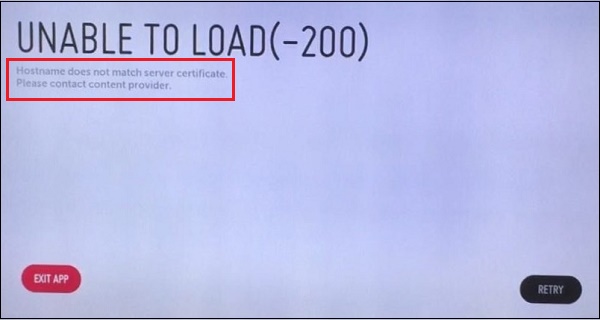
Основной причиной ошибки являются проблемы на серверах LG, которые не способны корректно распознавать запросы от приложений, установленных на пользовательском телевизоре (например, «Youtube», «Netflix», «Movistar Play», «Amazon Prime» и других). Поддержка LG знает об ошибке 200 и наличии проблем со своими серверами, и обещает исправить ошибку с помощью очередных автоматических обновлений. Тем не менее судя по отзывам пользователей, проблема повторяется из года в год, а воз и ныне там.
Временными решениями ошибки 200 могут стать способы, описанные нами ниже. Давайте подробно рассмотрим каждый из них.
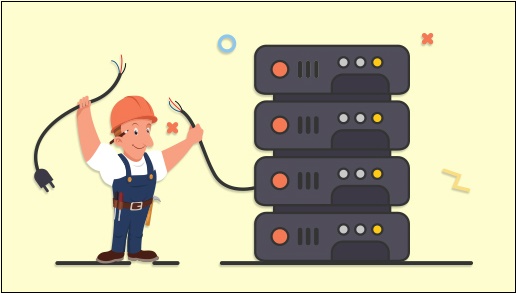
Читайте также: как отключить голосовое сопровождение на телевизорах Самсунг.
Временно отключите ваш телевизор LG от сети Интернет
Временным и при этом довольно эффективным способом исправить ошибку 200 в TV LG является временное отключение телевизора от сети Интернет. Отключите ваш ТВ от Интернета примерно на 5 минут, после чего подключите его обратно. Поскольку ошибка 200 – это именно сетевая ошибка, то после переподключения телевизора к Интернету она может пропасть.
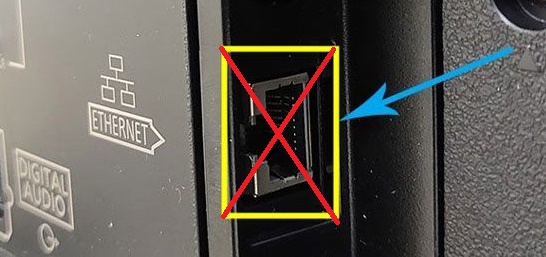
Также в случае отключения от сети Интернет телевизор начинает хорошо понимать локальные голосовые команды типа «Выключить», «Перейди на такой-то канал» и другие.
Временно отключите ваш ТВ от питания
Аналогичным по своей сути, но также действенным решением, является полное отключение телевизора от электросети на несколько минут. Отключите вилку ТВ от розетки на пару минут, а затем вновь подключите ТВ к питанию. Выключение ТВ удаляет кэшированные файлы в памяти Смарт ТВ, и может решить ошибку 200 на телевизорах LG.

Измените страну в настройках Ютуб
Если ошибка 200 «Несоответствие имён хоста с сертификатом сервера» возникает при работе приложения Youtube, тогда может помочь удаление пользовательской истории поиска в приложении. Также измените в настройках приложения страны пользователя (к примеру, с Украины на Россию). После этого ошибка 200 может быть решена.
Измените язык на английский, а потом на русский
Ряду пользователей исправить ошибку 200 помогла замена языка на английский в настройках телефона. Попробуйте воспользоваться голосовым поиском, и если он нормально работает, поменяйте язык обратно на русский.
Проверьте наличие стандартных обновлений
В некоторых случаях ошибка 200 на LG может быть связана с отсутствием какого-либо обновления для вашего ТВ. Для проверки обновления выполните следующее:
- Запустите меню на вашем ТВ;
- Выберите «Настройки»;
- Далее нажмите на «Поддержка»;
- Выберите «Обновление ПО», а затем «Проверить наличие обновлений»;
- Если обновление будет найдено – установите его в системе.
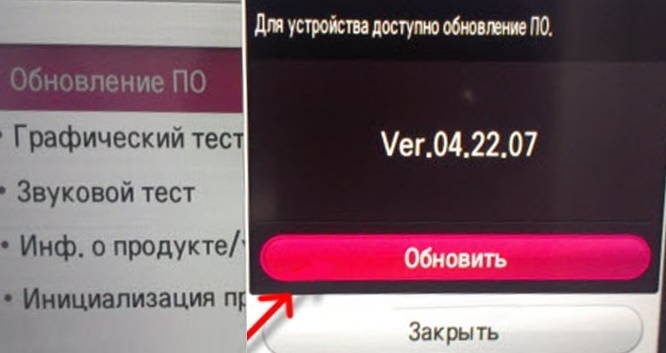
Обновите прошивку вашего телевизора
В некоторых случаях для устранения ошибки 200 на телевизорах от LG стоит обновить прошивку вашего ТВ. Учтите, что для этого нужно обладать определёнными навыками, отсутствие которых может повредить работе вашего ТВ.
Сама процедура заключается в следующем:
- Скачайте свежую прошивку для вашего ТВ (к примеру, на webos-forums.ru/forum60.html);
- Возьмите флешку, и в корневом её каталоге создайте директорию LG_DTV;
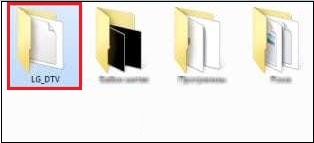
- Скопируйте в данную директорию файл прошивки;
- Включите ваш телевизор, и подключите к нему данный флеш-накопитель;
- На экране отобразится надпись «Открыть содержимое?»;
- Нажмите на «Нет», после чего система предложит вам обновление;
- Запустите ваш ТВ, не отключайте его до завершения процесса обновления, и не отсоединяйте флешку от ТВ;
- После завершения обновления попробуйте воспользоваться нужными приложениями в стандартном формате.
Это может помочь: ошибка 2200 на телевизорах Sony Bravia — как исправить?
Сбросьте ваш телевизор до заводских настроек
Если все перечисленные способы не помогли, рекомендуем сбросить ваш телевизор до заводских значений. Обычно это выполняется следующим образом:
- Нажмите на «Home» на пульте ТВ;
- Выберите «Настройки» (пиктограмма в виде шестерёнки);
- Далее нажмите на «Расширенные настройки»;
- Затем выберите раздел «Общие»;
- Там найдите «Сброс настроек до заводских»;
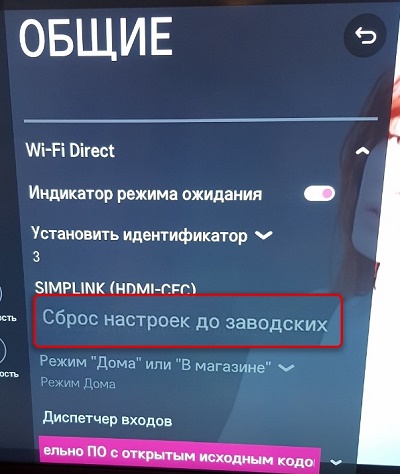
- Телевизор автоматически перезагрузится, и настройки будут сброшены.
Заключение
В нашем материале мы разобрали, почему на телевизорах LG появляется ошибка 200, и что делать для решения возникшей проблемы. Поскольку в абсолютном большинстве случаев причиной дисфункции является проблема с серверами южнокорейского гиганта, то винить вашу модель ТВ в возникновении проблемы не стоит. Выполните комплекс перечисленных нами советов, они позволят устранить возникшую дисфункцию 200 на вашем телевизоре.
Практически каждая модель телевизора позволяет пользоваться онлайн-кинотеатрами, полезными приложениями и встроенным браузером. Для корректной работы всех функций необходимо вовремя обновлять прошивку, тем самым избавляясь от обнаруженных ранее багов. Однако даже при правильной настройке порой возникают серьезные проблемы, не позволяющие получить доступ к нужным сервисам. Один из вопросов пользователей звучит так: ошибка 200 на телевизоре LG – что делать? Также подобный сбой имеет текстовое сопровождение: «Несоответствие имен хоста с сертификатом сервера». Мы нашли способ, полностью устраняющий неполадку, а поэтому готовы поделиться им с вами!
Содержание
- 1 Как исправить ошибку -200 на телевизоре LG?
- 1.1 Вариант 1: обновление по интернету
- 1.2 Вариант 2: обновление через USB
- 2 Другие варианты устранения ошибки
- 3 Вывод
Начнем с того, что ошибка 200 на телевизоре LG возникает из-за системного сбоя, вызванного использованием устаревшей оболочки. Столкнуться со сбоем достаточно легко – для этого достаточно попытаться открыть любое приложение. На экране сразу же появится окошко, содержащее краткую информацию о произошедшем баге. Как можно догадаться, для решения проблемы необходимо обновить прошивку ТВ.

Вариант 1: обновление по интернету
Если у вашего телевизора есть доступ к быстрому интернету, то с помощью подключения к сети получится загрузить очередное обновление. Как правило, новые прошивки автоматически предлагаются к установке, но так происходит далеко не всегда. Например, вы могли случайно закрыть окошко с просьбой скачать свежую сборку. Но это не проблема, ведь всегда можно обновиться вручную, тем самым убрав ошибку 200 на телевизоре LG:
- Открываем меню ТВ (через кнопку на пульте).
- Переходим в раздел «Настройки», затем – «Поддержка».
- Нажимаем по строке «Обновление ПО», после чего выбираем «Проверить наличие обновлений».
- Если новая прошивка доступна, то устанавливаем ее. Зачастую процедура не занимает много времени, но все зависит от скорости интернета.

Скорее всего, после обновления оболочки ошибка 200 на телевизоре LG полностью исчезнет. А вы, в свою очередь, получите доступ ко всем приложениям.
Вариант 2: обновление через USB
Порой, когда доступа к интернету нет или скорость слишком низкая, приходится устанавливать обновление через USB-носитель. В этом случае перед началом работы потребуется загрузить очередную версию прошивки с официального сайта LG. Вот пошаговая инструкция, как сделать все правильно и максимально быстро:
- Открываем официальный сайт LG в браузере на компьютере.
- Переходим в раздел «Программное обеспечение и драйверы».
- Заполняем предложенную форму. Во-первых, выбираем категорию устройства. Во-вторых, указываем тип телевизора. И в-третьих, в выпадающем меню отмечаем подходящую модель.

- Спускаемся немного ниже и загружаем архив с последним обновлением. Обратите внимание на то, что скачивать нужно именно ZIP-файл.

- На USB-носителей создаем папку LG_DTV, куда разархивируем данные прошивки.
- Вставляем флешку в телевизор и ждем, пока отобразится окошко с предложением установить новую оболочку.
- Подтверждаем загрузку и ждем завершения процедуры.
Обратите внимание! Если телевизор не предлагает установить обновление, то заранее отформатируйте USB-носитель в FAT32. Также убедитесь, что на флешке отсутствуют еще какие-либо файлы.
Другие варианты устранения ошибки
Если обновление прошивки не помогло убрать ошибку 200 на телевизоре LG, то попробуйте другие способы:
- Проверьте подключение к интернету. Также возможно, что MAC-адрес устройства заблокирован провайдером.
- Попробуйте перезагрузить роутер.
- Установите параметры DNS от Google (8.8.8.8 и 8.8.4.4).
- Посетите настройки ТВ и сбросьте его до первоначального состояния.
В крайнем случае, когда решить проблему не удается, обратитесь в техническую поддержку. Еще можно почитать ошибка 137 на телевизорах LG и Смарт ТВ и Ошибка 106 на телевизоре. Это наиболее частые проблемы.
Вывод
Таким образом, мы рассмотрели, что делать, если возникла ошибка 200 на телевизоре LG. Как показывает практика, помогает банальное обновление прошивки. Поэтому загрузите новую версию оболочки через настройки или USB-носитель. Есть вопросы по теме материала? Мы готовы ответить на них в комментариях!
Оценка статьи:




 (2 оценок, среднее: 5,00 из 5)
(2 оценок, среднее: 5,00 из 5)
![]() Загрузка…
Загрузка…
Самое читаемое:

17.03.2022
Как установить дополнительные виджеты на экран телефона Андроид
Если у Вас возникли сложности с тем, чтобы добавить виджеты приложений на смартфон, то это пошаговое руководство…
Далее

17.03.2022
Как очистить кэш телеграмма на телефоне Андроид
Люди, которые активно используют мессенджеры, зачастую не догадываются о том, что в их мобильных гаджетах…
Далее

17.03.2022
Как скопировать ссылку на свой телеграмм Андроид
Любой из пользователей мессенджера Телеграм в тот или иной момент времени задавался вопросом, как узнать, где…
Далее

02.03.2022
Ошибка 104101 в Zoom – как исправить
Содержание1 Ошибка 104101 в Zoom – как исправить1.1 Причины ошибки1.2 Смена параметров брандмауэра Windows1.2.1 Отключение…
Далее
| Номер ошибки: | Ошибка HTTP 200 | |
| Название ошибки: | OK | |
| Описание ошибки: | Standard HTTP response for successful requests. | |
| Разработчик: | Microsoft Corporation | |
| Программное обеспечение: | Windows Operating System | |
| Относится к: | Windows XP, Vista, 7, 8, 10, 11 |
Windows 10 проблемы с OK чаще всего связаны с повреждением или отсутствием файла Edge. Большую часть проблем, связанных с данными файлами, можно решить посредством скачивания и установки последней версии файла Windows 10. В качестве последней меры мы рекомендуем использовать очиститель реестра для исправления всех недопустимых OK, расширений файлов Windows 10 и других ссылок на пути к файлам, по причине которых может возникать сообщение об ошибке.
Типичные ошибки OK
Наиболее распространенные ошибки OK, которые могут возникнуть на компьютере под управлением Windows, перечислены ниже:
- «Ошибка в файле OK.»
- «Отсутствует файл OK.»
- «OK не найден.»
- «Не удалось загрузить OK.»
- «Не удалось зарегистрировать OK.»
- «Ошибка времени выполнения Edge: OK»
- «Ошибка загрузки: OK. «
Проблемы OK, связанные с Edges, возникают во время установки, при запуске или завершении работы программного обеспечения, связанного с OK, или во время процесса установки Windows. Документирование проблем OK в Edge является ключевым для определения причины проблем с электронной Edge и сообщения о них в Microsoft Corporation.
Создатели OK Трудности
Большинство проблем OK связаны с отсутствующим или поврежденным OK, вирусной инфекцией или недействительными записями реестра Windows, связанными с Edge.
В основном, осложнения OK из-за:
- Поврежденные ключи реестра Windows, связанные с OK / Edge.
- Вирус или вредоносное ПО поврежден OK.
- Другая программа злонамеренно или по ошибке удалила файлы, связанные с OK.
- Другое приложение, конфликтующее с OK или другими общими ссылками.
- Некомплектная установка приложения, связанного с OK, или поврежденная загрузка.
Продукт Solvusoft
Загрузка
WinThruster 2022 — Проверьте свой компьютер на наличие ошибок.
Совместима с Windows 2000, XP, Vista, 7, 8, 10 и 11
Установить необязательные продукты — WinThruster (Solvusoft) | Лицензия | Политика защиты личных сведений | Условия | Удаление
Коды состояний браузера в базе знаний
Идентификатор статьи:
120605
Автор статьи:
Последнее обновление:
Популярность:
star rating here
Загрузка (Исправление ошибки)
Если сайт внезапно перестал работать, диагностировать и устранить проблему поможет этот небольшой чек-лист.
Вначале рассмотрим основные проблемы на стороне сервера.
Место на диске
Это одна из самых популярных причин в остановке сервисов. Место может заполнится логами, бэкапами, если они сохраняются локально, кэшем сайта.
Если есть доступ к серверу по SSH, то достаточно запустить команды:
df -i df -h
Они покажут, сколько места занято на диске в процентах. Если занято 100%, то службы сервера, например, mysql, не смогут создавать временные файлы и сайты перестанут работать. В этом случае необходимо освободить место на диске, либо увеличить его. Более подробно в этой статье:
Что делать, когда осталось мало места на диске
Доступность служб
Как правило, для работы сайтов необходимо, чтобы был запущен веб-сервер и сервер БД mysql. Проверить статус служб можно через отдельный пункт ISPmanager:
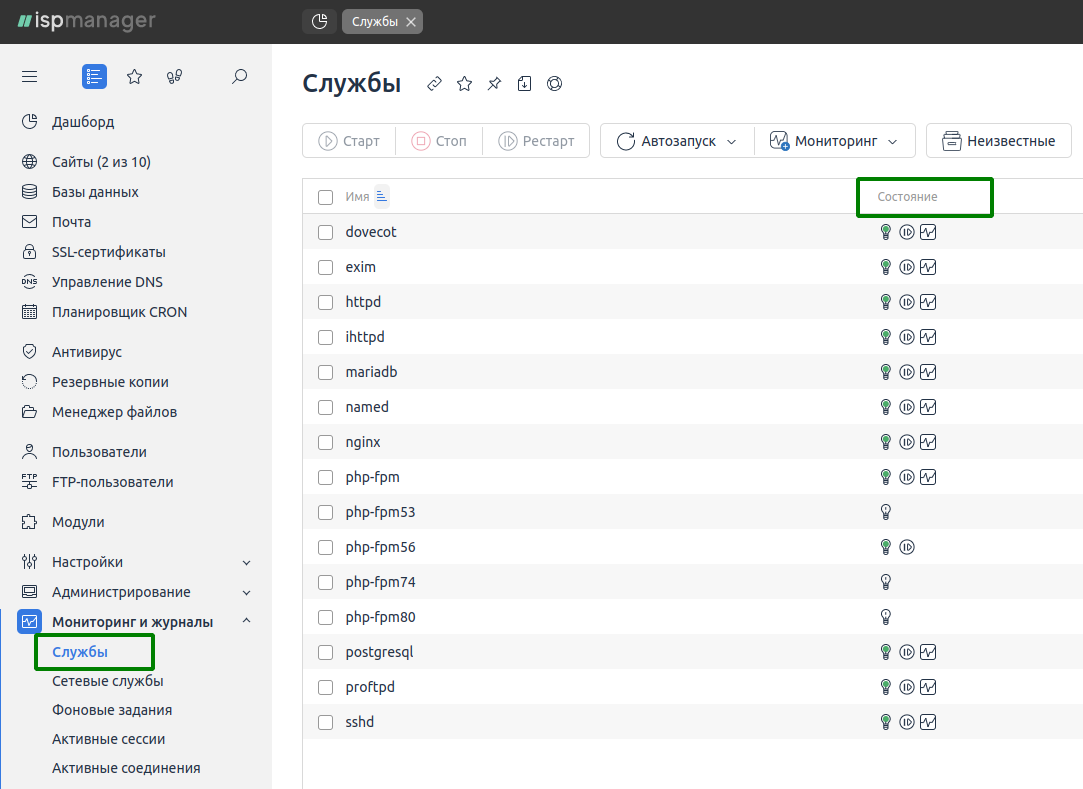
Если с какой-то из служб возникла проблема, то «лампочка» не включится, и тогда необходимо будет разбираться с этой службой отдельно. Так же, в большинстве случаев, об этом скажет главная страница сайта: либо отображается код ошибки, например, 500, 502, 504, либо непосредственно сам текст с отладочной информацией, если это позволяют настройки CMS, движка, на котором написан сайт.
Мы рассмотрели настройки со стороны сервера — если всё корректно по диагностике из предыдущих пунктов, но сайт по-прежнему не работает, то необходимо сужать круг поиска возможных причин ошибок и провести диагностику сайта.
Рассмотрим вариант дальнейших действий, если на сервере установлена панель управления ISPmanager.
Просмотр логов
Первым делом следует проверить:
- не вносились ли изменения в код сайта,
- не обновлялась ли CMS и плагины,
- не была ли изменена версия PHP,
- имеются ли резервные копии, на случай, если сайт не получится «реанимировать».
В последующей диагностике нам помогут логи. Если вы используете панель ISPmanager, то первым делом необходимо убедиться, включен ли лог ошибок.
Сайты — нужный домен — изменить:
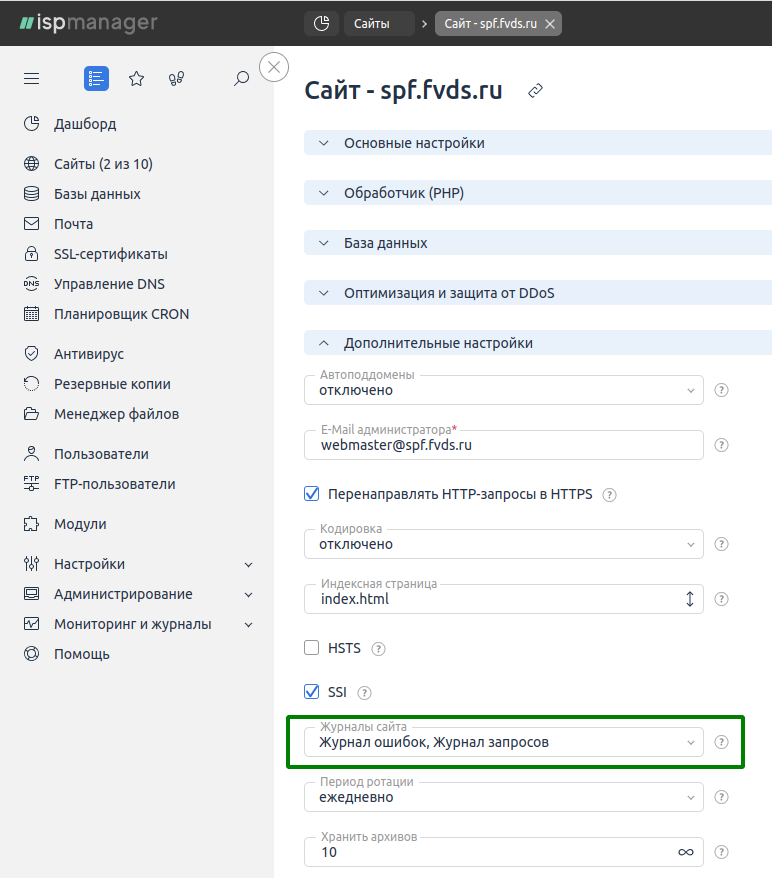
Выводимые сайтом ошибки можно посмотреть по пути
/var/www/http-logs/имя-сайта.error.log
например, запустив команду tail, подключившись к серверу по SSH:

Необходимо убедиться, что нужные параметры PHP для выявления ошибки, такие как:
error_reporting display_errors display_startup_errors log_errors
включены.
Проверить это можно в том же ISPmanager во вкладке:
Настройки — Настройки PHP — Расширенные настройки, выделив нужную версию.
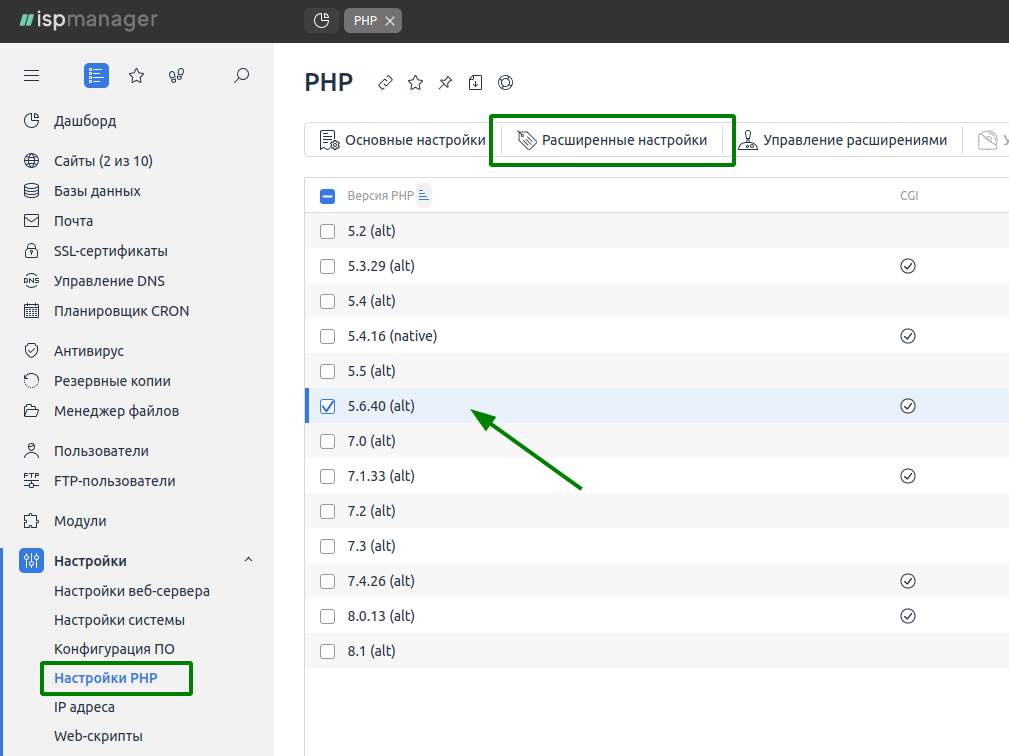
Либо можно добавить их непосредственно в код сайта — в главную (индексную) страницу index.php:
ini_set('display_errors', 1);
ini_set('display_startup_errors', 1);
error_reporting(E_ALL);
Либо прописать в файл .htaccess в корне сайта:
php_flag display_startup_errors on php_flag display_errors on
Тем самым, мы включили возможность вывода ошибок и логирование со стороны PHP и в большинстве случаев сообщений в логе будет достаточно, чтобы понять, в какую сторону «копать». Но бывает, что и этого мало, тогда необходимо идти дальше и включать вывод диагностической информации уже непосредственно внутри самого сайта, средствами его движка.
Включение вывода ошибок и debug
Большинство CMS поддерживают вывод отладочной информации на экран, что поможет в диагностике ошибок.
Например, если WordPress не может соединиться с базой данных, он выведет такое сообщение:
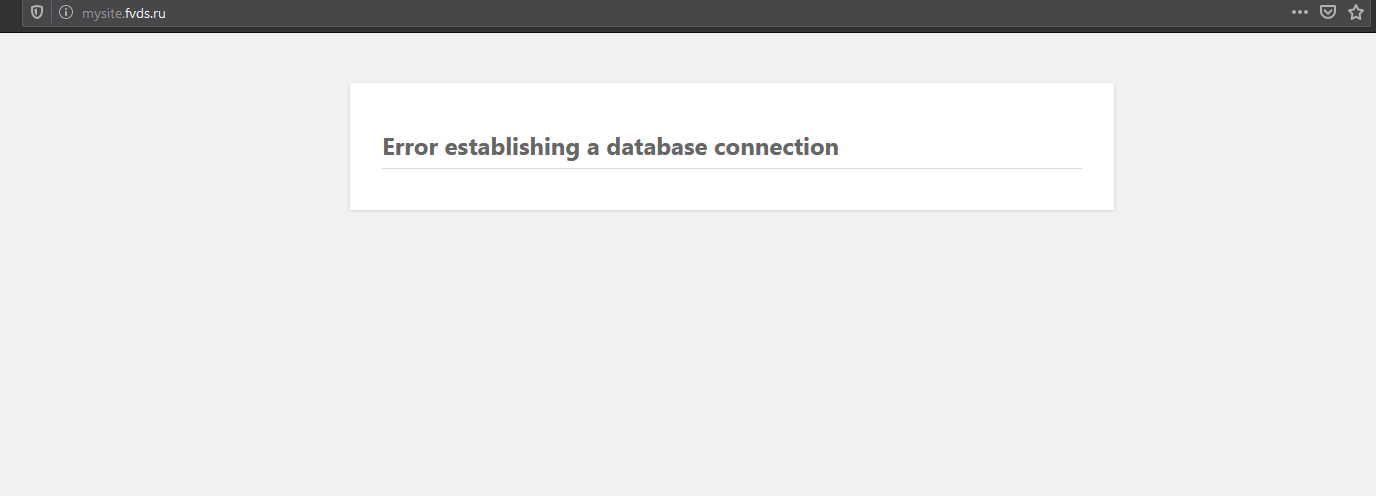
Если же при этом в конфигурационном файле wp-config.php, который находится в корне сайта, включить дебаг — поменять директивы:
define('WP_DEBUG', false);
define('WP_DEBUG', true);
то выводимая информация будет полнее:
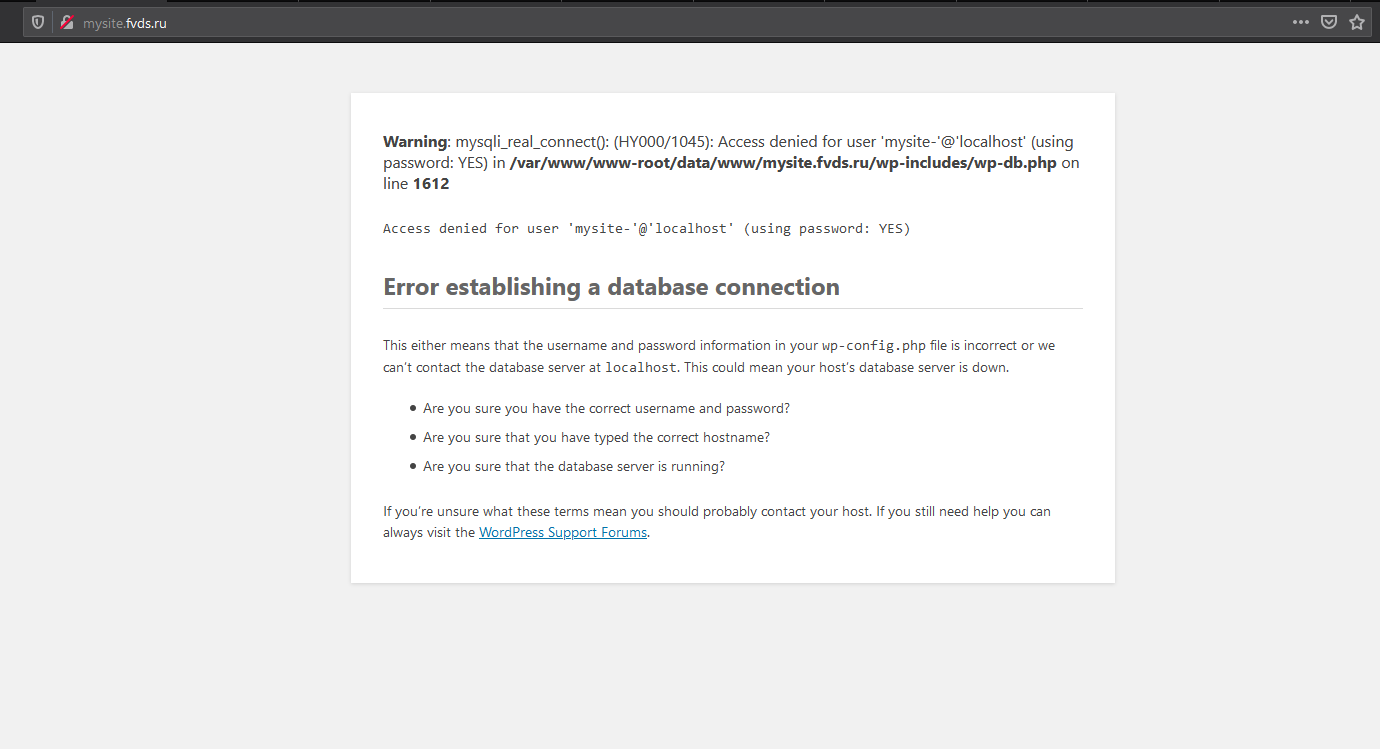
И в этом примере выводимый текст достаточно ясно даёт понять, что указан неправильный пароль пользователя базы данных.
Подобный способ отладки применим для большинства CMS: дебаг можно включить в configuration.php у Joomla, .settings.php(скрытый файл с точкой перед названием) у Битрикс и так далее. Узнать, как это сделать, может помочь документация используемого движка.
Увы, в одной статье не охватить все возможные проблемы, влияющие на доступность сайта. Поэтому мы рассмотрим только самые распространенные случаи, с которыми чаще всего приходится иметь дело техподдержке.
Совместимость версий PHP
Одна из частых проблем — сайт работает на одной версии PHP, а на сервере используется другая. Несовместимость версий приводит к некорректной работе сайта. Если дело в этом, вы увидите синтаксические ошибки вида:
Parse error: syntax error, unexpected T_STRING
Либо явное сообщение, как например это делает WordPress:
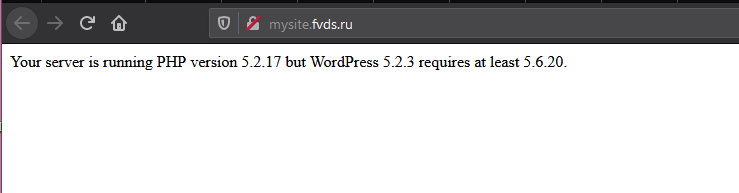
Другая распространенная ошибка:
Extension ‘mysql’ is deprecated since PHP 5.5 and removed since PHP 7.0; Use mysqli instead
Говорит о том, что вы пытаетесь запустить сайт на версии 7.0 и выше, когда он работает с более ранними версиями PHP и использует устаревшее расширение php-mysql, когда как в новых версиях используется только php-mysqli.
Отсутствие расширений PHP
Также могут отсутствовать необходимые для работы сайта расширения PHP. Пример текста ошибки:
Ioncube Loader is NOT installed at your server to run this application
или
Uncaught Error: Call to undefined function curl_init()
Это говорит об отсутствующих или выключенных расширениях PHP Ioncube или Curl соответственно.
Проверить их наличие можно через меню ISPmanager:
Настройки — Настройки PHP — Управление расширениями
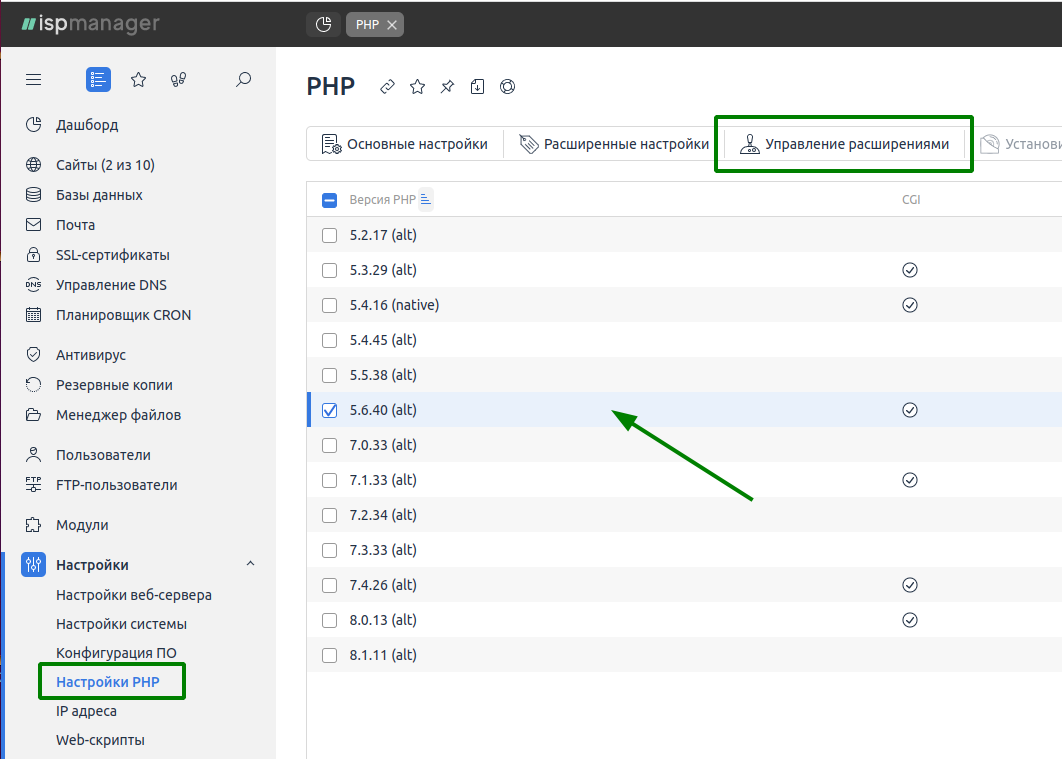
Посмотреть текущую версию PHP можно через меню Сайты в строке с нужным сайтом:
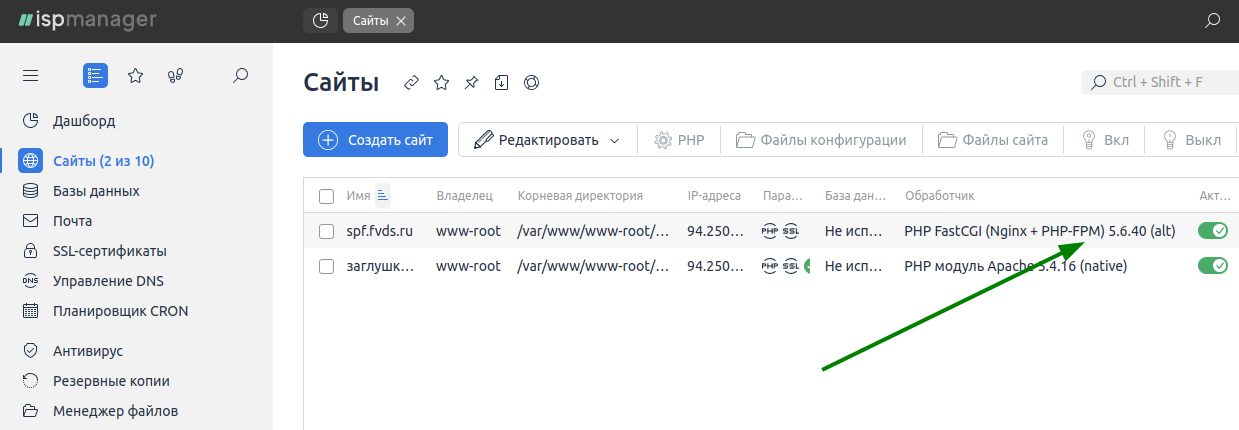
Либо подложить файл info.php c содержимым в корень сайта:
<?php phpinfo(); ?>
затем перейти по адресу в браузере http://вашсайт.рф/phpinfo.php — в верхней части страницы увидете, какая версия используется сайтом:
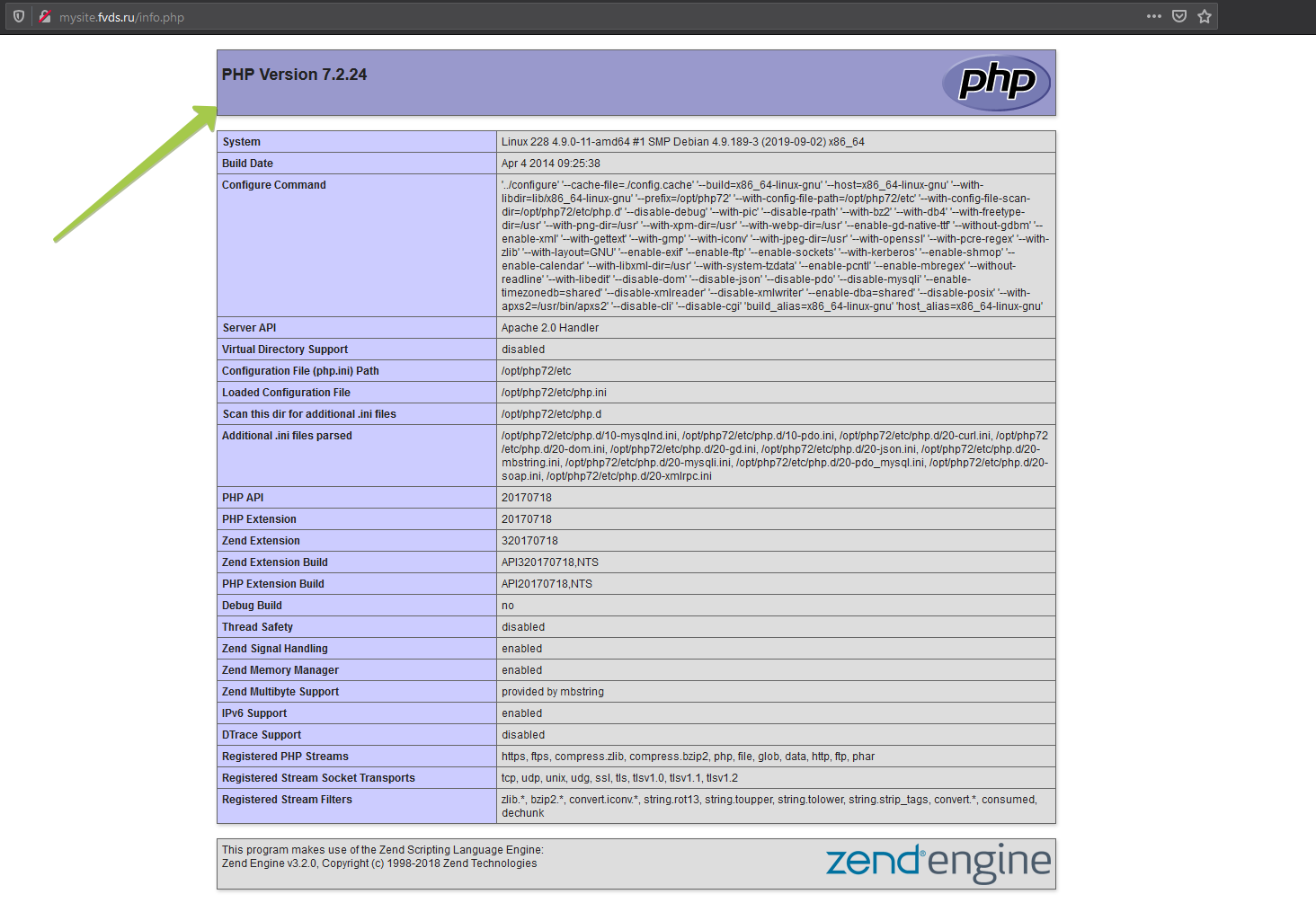
После работ важно удалить этот файл, так как этой информацией могут воспользоваться злоумышленники.
Лимиты PHP
Другой «пласт» возможных ошибок — недостаточные лимиты, выставленные в настройках PHP. Это может проявляться как на главной странице, так и на других, где например, работает «тяжелый» скрипт, требующий больше времени и ресурсов, чем ему дозволено сейчас.
Об этом скажут сообщения:
PHP Fatal error: Allowed memory size of 8388608 bytes exhausted
В этом случае необходимо увеличить параметр на лимит используемой ОЗУ для одного скрипта memory_limit.
The process *** exceeded the timeout of 60 seconds или PHP EXECUTION TIMEOUT ERROR
Увеличиваем время ( в секундах), поменяв параметры set_time_limit и max_execution_time.
The uploaded file exceeds the upload_max_filesize directive in php.ini
Правим директивы на размер загружаемых файлов в мегабайтах: upload_max_filesize и post_max_size.
Используем strace
Если способы, перечисленные выше, не помогли, можно попробовать использовать утилиту strace. Но будьте готовы к тому, что вам потребуется подключаться к серверу по SSH и потратить значительное время на поиск ошибок в логах — вывод этой команды не очень удобен для восприятия.
Утилита предназначена для вывода на экран или в отдельный файл системных вызовов. Грубо говоря, показывает последовательность обращений скриптов сайта друг к другу. Это помогает отловить ошибку, если выводимого дебага недостаточно или не помогает решить проблему.
Устанавливается она yum install strace на серверах Centos или apt install strace для Debian/Ubuntu.
В общем виде подойдет такой синтаксис:
strace -s999 -o /tmp/strace.txt /opt/php71/php index.php
Где:
strace -s999— вызов командыstraceс максимально подробным выводом и запись его в файл/tmp/strace.txt/opt/php71/php— адрес интерпретатора PHPindex.php— путь к вызываемому файлу.
По истории вызовов можно будет понять, к каким файлам идёт обращение и в какой момент возникает ошибка.
Заключение
В этой статье мы рассмотрели вероятные причины, почему может не работать сайт: из-за проблем «внутри» сервера — закончившихся ресурсов или неработающих служб. Разобрались, как включать логи, настраивать PHP и включать дебаг для выявления ошибок.
Если ничего не помогло, то рекомендуем не мучаться и не заниматься «самолечением» — обратитесь в техническую поддержку хостинга или к разработчику. Как правило, так получится решить проблему гораздо быстрее и без фатальных последствий.
Как правильно написать запрос в службу технической поддержки
На чтение 5 мин. Просмотров 195 Опубликовано 28.04.2021
Elder Scrolls Online (ESO) – это MMORPG, действие которой происходит во вселенной Elder Scrolls, которую все любят из таких шедевров, как Morrowind, Oblivion и Skyrim. В игру играют онлайн, но пользователи сообщают об ошибке 200, которая просто не позволяет им войти в игру. 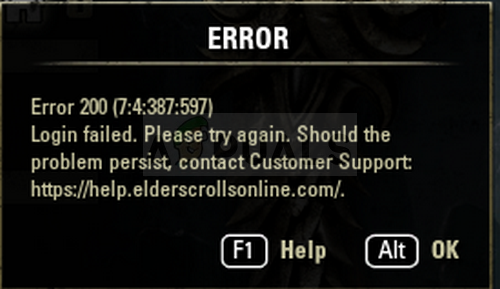
Ошибка часто связана с запланированным выпуском нового обновления, но есть и множество других причин. Следуйте подготовленным нами методам, чтобы понять, в чем проблема и как ее решить.
Содержание
- Что вызывает ошибку ESO 200?
- Переименуйте папку с игрой и откройте ее снова
- Пропустите игру через ваш брандмауэр
- Измените некоторые настройки NVIDIA
Что вызывает ошибку ESO 200?
Ошибка часто возникает из-за поврежденных данных программы запуска, которые необходимо сбросить, чтобы программа запуска могла нормально проверять наличие обновлений. Кроме того, ваш брандмауэр также может блокировать один из исполняемых файлов игры.
Наконец, это может быть из-за некоторых настроек NVIDIA, поэтому убедитесь, что вы настроили их в Панели управления NVIDIA.
Переименование папки ProgramData в корневом каталоге игры может помочь вам решить проблему после ее перезапуска. Это приведет к сбросу всех данных, связанных с обновлениями, и программа запуска теперь проверит наличие обновлений, установит их и запустит игру должным образом.
- Обязательно запустите Steam двойным щелчком его значок на рабочем столе или выполнив поиск в меню «Пуск». Кроме того, перейдите на вкладку «Библиотека» в клиенте Steam, нажав кнопку вкладки «Библиотека» в верхней части окна, и найдите Overwatch в списке игр, которыми вы владеете в своей библиотеке.
- Вправо- щелкните в списке Elder Scrolls Online и выберите «Свойства». Перейдите на вкладку “Локальные файлы” и выберите “Обзор локальных файлов”.

- Если у вас есть другая версия игры, вы все равно можете найти папку с установкой игры вручную. Самый простой способ – щелкнуть правой кнопкой мыши ярлык ESO на рабочем столе или в любом другом месте и выбрать в меню «Открыть расположение файла».
- В любом случае, оказавшись внутри папки, дважды щелкните, чтобы открыть папку Launcher. . Щелкните правой кнопкой мыши папку ProgramData, которую вы найдете внутри, и выберите параметр «Переименовать» в контекстном меню. Измените его имя на ProgramData.old и нажмите клавишу Enter для подтверждения.

- Снова откройте игру из Steam или из его автономного клиента и проверьте, появляется ли ошибка ESO 200!
Пропустите игру через ваш брандмауэр
Независимо от того, используете ли вы брандмауэр Защитника Windows по умолчанию или стороннее приложение для той же цели, брандмауэры, как правило, блокируют подключение исполняемых файлов к Интернету. Это особенно заметно, поскольку средство запуска игры не может проверять наличие обновлений, даже если у вас хорошее интернет-соединение.. Разблокируйте игру и проверьте, появляется ли по-прежнему ошибка 200!
Примечание . Если вы используете сторонний брандмауэр, способы разрешения Программа через него отличается от одной программы брандмауэра к другой, и вам следует выполнить поиск в Google, который поможет вам решить проблему. Если вы используете брандмауэр Защитника Windows, вы можете выполнить следующие простые шаги:
- Откройте панель управления, выполнив поиск этого инструмента в кнопке «Пуск» или щелкнув увеличительное стекло «Поиск» или круглую кнопку Cortana в левой части панели задач.
- После управления Откроется окно панели, измените вид на большие или маленькие значки в верхней правой части окна и перейдите к его нижней части, чтобы найти параметр брандмауэра Защитника Windows.
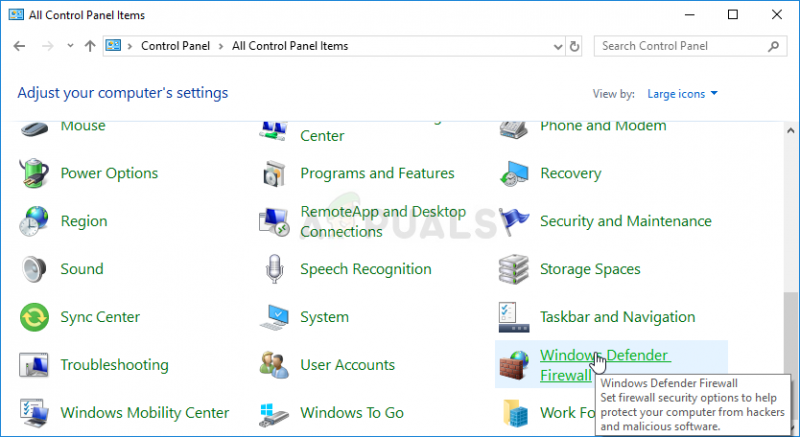
- Щелкните этот параметр и выберите параметр Разрешить и приложение или функцию через брандмауэр Windows в списке параметров слева. . Должен открыться список установленных приложений на вашем компьютере. Найдите в списке элементы запуска ESO и ESO и установите флажки рядом с частными и общедоступными сетями.
- Нажмите OK и перезагрузите компьютер перед повторным запуском проблемной игры через Steam или его клиент и проверка, будет ли он теперь работать без отображения ошибки ESO 200!
Измените некоторые настройки NVIDIA
Этот метод будет особенно полезен пользователям с видеокартами NVIDIA в своих настройках. Иногда игра ошибочно выбирает использование встроенной видеокарты, которая часто вообще не подходит для запуска игры. Кроме того, есть некоторые другие параметры, которые вы, возможно, захотите настроить, чтобы запускать без отображения ошибки 200!
- Щелкните правой кнопкой мыши в любом месте рабочего стола и выберите параметр Панели управления NVIDIA. из контекстного меню или дважды щелкните значок NVIDIA на панели задач, если он запущен.

- В разделе настроек 3D на левой панели навигации нажмите Управление настройками 3D в левой части навигации и перейдите на вкладку Настройки программы.
- Нажмите Добавить и убедитесь, что вы просматриваете свой компьютер в поисках исполняемого файла, который используется для запуска ESO. Его имя – eso64.exe или eso32.exe (в зависимости от архитектуры вашего компьютера. Вы можете найти его папку, выполнив шаги 1-3 из Решения 1.

- В раскрывающемся меню под опцией «Выбрать предпочтительный графический процессор для этой программы», выберите «Высокопроизводительный процессор NVIDIA» и нажмите «Применить».

- В разделе «Настройки» найдите запись «Режим управления питанием» и щелкните стрелку вправо. Установите для нее значение «Предпочитать максимальную производительность» и подтвердите свои изменения..
- Вам также следует попробовать использовать следующие общие настройки программы:
Вертикальная синхронизация – Выкл.
Потоковая оптимизация – выкл.
Тройная буферизация – выкл.
- Проверьте, не появилась ли ошибка ESO 200 после перезапуска клиента.
- Статус темы:
-
Закрыта.
-
Himik466
User- Регистрация:
- 29.11.21
- Сообщения:
- 1
- Симпатии:
- 0
Появилась проблема при попытке скачать игру BDO.Ошибка 200. Загрузка начиналась с 10%, либо доходила до 10 и вылетала ошибка. Спасибо тех поддержке, помогли. Вот какие действия были проведены.
Сперва
Деинсталлируем приложение Фогейм. Панель Управления ==> Программы и Компоненты
Через консоль (Win+R) — Вводим %temp% и удаляем все, что там удаляется.
Проверяем, что ничего нет в папке С:Program Files (x86)Innova если что-то есть — удаляем.
Снова в консоль (Win+R) вводим %userprofile%AppDataLocalInnova_Co._SARL и удаляем все, что там есть
Перезагружаем ПК.
Устанавливаем последнюю версию лаунчера, скачав его отсюда https://ru.4game.com/.
Путь установки указываем в пустую папку
Пробуем
Если не помогло. Возможно проблема с сетью. Ставим приложение https://1.1.1.1/, это почти впн, он меняет трассу, запускаем его и попробуем установить игру. Мне помогло, проблема ушла -
Тема устарела и была перемещена в архив. Если проблема не была решена, обратитесь в Службу поддержки (https://ru.4gamesupport.com/).
- Статус темы:
-
Закрыта.
Каждый владелец струйного принтера Canon (независимо от его модели) рано или поздно сталкивается с ошибкой В200, которая немного чаще возникает у устройств, использующих не картриджи, а печатающую головку. Ниже будут описаны способы решения данной ошибки, чтобы вы самостоятельно смогли решить поломку, без вызова мастера на дом. Но просим быть внимательными и аккуратными к технике. Когда возникает ошибка В200 в принтерах Canon, то производитель Canon рекомендует выключить устройство и обратиться в ближайший сервис центр в вашем городе. Как вы понимаете – им выгодно, а нам нет. И поэтому давайте разбираться, как устранить ошибку В200 в МФУ и принтерах.
Настоятельно просим вам прочитать статью до конца. Эта ошибка не простая и требует тестирования. Поэтому возьмите листочек с ручкой и записывайте наши рекомендации. Возможно, вы забудете сделать какой-то способ, и тогда уже придется идти в сервис центр. Внизу этой статьи сделана подборка видеороликов, которые позволит увидеть наглядно, как решить эту проблему.
Внимание! Если ваш принтер на гарантии, то ничего не делайте, закройте эту статью или просто прочитайте, если вам интересно. Если вы начнете разбирать устройство, то ваша гарантия будет аннулирована и вам придется платить за ремонт из всего кошелька. Поэтому лучше отнесите устройство в магазин, где вы покупали принтер и пусть они решают, что делать с вашим устройством. У вас уже закончилась гарантия? Тогда приступаем к чтению этой статьи.
При возникновении данной ошибки перед пользователем появляется следующее окно:

Также эта ошибка может быть на английском языке:

Конечно, вы должны понимать, что язык никак не влияет на решение проблемы. Теперь давайте приступим к решению данного вопроса.
Также эту ошибку можно увидеть на дисплеи принтера:

Когда появляется эта ошибка, то принтер ведет себя несвойственно — индикаторы на панели устройства мигают поочередно то желтым, то зеленым цветом. Компания Canon таким образом дает понять пользователю, что на вашем устройстве появились проблемы — ошибка В200. Также эта ошибка называется «VH monitor error» — проблема питания печатающей головки или возможно, что у вас не работает какой-то картридж. Другими словами – это своеобразный сигнал о том, что в печатающей головке или в одном из картриджей имеется проблема. Кроме того при появлении этой ошибки может быть сигналом о поломке блока питания, однако последняя проблема возникает не часто, и можно точно сказать, что если загвоздка именно в этом, то вы везунчик.
Содержание:
- Проблема с картриджами
- Быстрый способ решения проблемы
- Промывка
- Начальная диагностика
- Если в МФУ появилась такая ошибка, можно «спасти» хотя бы сканер?
- Отдельные картриджи еще могут печатать
- Можно ли избежать ошибки В200?
- Подводим итоги
Проблема с картриджами
Устройства Canon могут заметить, что вы установили неоригинальный картридж и поэтому у вас появляется ошибка B 200. Если вы недавно покупали картридж или если заведомо знали, что он китайский, то есть смысл попробовать вставить оригинальный картридж и посмотреть на реакцию устройства.
Так же надо не исключать, что даже если виновен картридж и вы его заменили, то у вас может выйти из строя головка, которая во время использования неоригинального картриджа перегревалась и вследствие чего сгорела. После замены картриджа, возможно, вам повезет и ошибка исчезнет. Осталось это проверить.
В том случае если у вас пустые картриджи, то обязательно надо их заправить!
Еще один очень важный момент – картриджи. Если в вашем устройстве 2 картриджа, то вытащите их из принтера и вставляйте в устройство поочередно. Если при подключении одного из картриджа у вас появится ошибка, значит, один из них неисправен.
Быстрый способ решения проблемы
- После появлении ошибки B200 выключите МФУ;
- Откройте крышку, передвиньте каретку максимально влево;
- 5 раз нажмите кнопку вкл. (не дожидаясь полного включения/выключения);
- После последнего нажатия закройте крышку.
Промывка
Этот способ подойдет не для всех принтеров и МФУ Canon. Просмотрев эту инструкцию, вы поймете можно ли выполнить данный способ в вашем устройстве. Теперь посмотрите видео для простых пользователей, у которых нет специальных приспособлений:
Если вам не помогло видео выше, то рекомендуем посмотреть другой видеоролик, в котором есть специальное устройства для промывки.
К сожалению, эти видеоролики на английском языке. Но в любом случае на видео видно, что нужно делать.
Начальная диагностика
Для начала вам необходимо продиагностировать свой принтер, чтобы уже наверняка узнать, что с ним не так. Проблема с блоком питания часто определяется при визуальном осмотре. Конденсаторы на вышедшим из строя БП будут вздутыми. На всякий случай (если визуально с блоком все нормально) можно также выполнить замер его напряжения на разъеме платы управления.
На момент запуска принтера (когда нажимаете на кнопку включения), показатель напряжения должен находиться в промежутке 0,5 с с данными 24-32 В, что вполне нормально для данного устройства. Еще одним способом тестирования БП является его подключение к гарантированно исправному принтеру Canon. Но здесь следует быть внимательным. Ни в коем случае не подключайтесь исправный блок к принтеру с поломкой В200, так как если в нем сгорела печатающая головка или плата управления, то новый БП постигнет та же участь. Чтобы не поломать сразу 2 устройства, просим вас этого не делать.
Если же при проверке блока поломка не выявилась, то нужно извлечь из принтера печатающую головку и посмотреть на монитор. Ошибка В200 по-прежнему возникает? Значит неисправность в плате управления и еще не очень хорошая новость – возможно, у вас также сгорел контроллер с печатающей головкой. Самое грустно то, что если купить эти устройства, то сумма будет равна стоимости нового принтера или МФУ Canon, а значит, поход в магазин за принтером неизбежен.
Другое дело, если после того, как вы достали печатающую головку, ошибка исчезла, а новое сообщение на мониторе информирует вас о том, что в принтере отсутствует головка, которую необходимо установить для дальнейшей его работы. Это означает, что плата управления вероятнее всего (не 100%, но все же) работает должным образом и проблема исключительно в печатающей головке.
Если в МФУ появилась такая ошибка, можно «спасти» хотя бы сканер?
Когда появляется ошибка В200 в принтере Canon можно провернуть следующее – необходимо залепить все контакты ПГ (смотрите рисунок ниже) изолентой (но только не используйте для этих целей прозрачный скотч), после чего на контроллере не будут поступать сигналы о поломке датчиков и он начнет считать печатающую головку исправной. Это избавит вас от ошибки В200 и позволит пользоваться сканером (поскольку при сканировании печатающая головка не нужна).
Хитрость здесь в том, что если из строя выходит хотя бы один датчик, контроллер от Canon будет всю систему воспринимать, как неисправную. При заклеивании же контактов изоляционной лентой мы, получаем возможность пользоваться хотя бы сканером. На картинке ниже мы показали, сколько контактов надо заклеить изолентой и также написали, сколько контактов находится в закрашенной области. Надо заклеить как на рисунке:

Отдельные картриджи еще могут печатать
Когда ваши контакты были заклеены, можно аккуратно снимать кусочки изоленты, освобождая по одному из контактов, и каждый раз устанавливать головку в устройство. При возникновении ошибки, возвращаем изоленту на только что отклеенный контакт и продолжаем эти же манипуляции с другими контактами. Так мы в конечном итоге придем к ситуации, что заклеенными у нас сбудут только нерабочие контакты, при этом, исправные картриджи будут осуществлять печать.
Проделав ниже описанные манипуляции, устройство перестанет показывать ошибку B200 через пару дней, а может быть и через 15 минут. Стоить отметить, что устройство при использовании такого варианта можете проработать от 2 недель до 1 года.
Ниже представлены рисунки, на которых видно, какие контакты можно попробовать заклеить.
1.Если заклеить эти контакты изолентой, то сможете печатать черным картриджем:
 2.Если устройство заработает при таком варианте, то вы сможете печатать только цветными картриджами:
2.Если устройство заработает при таком варианте, то вы сможете печатать только цветными картриджами:
 3.В таком случае можно печатать черным и цветными:
3.В таком случае можно печатать черным и цветными:

4.И последний вариант – черный и цветные:

Примечание: внизу есть видео, где показано, как это делается.
Существует мнение, что поломка контроллера, ПГ или БП случается из-за скачков в электросети, поэтому крайне рекомендуется использовать ИПБ (источник бесперебойного питания), который имеет функцию регулирования напряжения. Кроме того нередко к ошибке может привести следующее: заправка картриджей чернилами сомнительного качества, установка ПГ, которая еще не высохла после промывки и печать пустыми картриджами.
Стоит отметить, что в фирменных картриджах тяжело уследить за уровнем чернил, т.к. они выполнены из непрозрачного пластика (по этой причине, не следует отключать функцию контроля над уровнем чернил). Можно конечно поставить систему непрерывной подачи чернил, но не все пользователи согласны на данную процедуру.
Подводим итоги
Если вам не помогли варианты решения, которые описаны здесь, то стоит задумать о поиске сервис центра, которые могут вам помочь. Даже если они не помогут, то скажут в чем причина, и от этой цифры вы уже будете отталкиваться — делать устройство или купить новое.
Напоследок скажем, что если у вас возникла ошибка В200, то это очень и очень плохо, поскольку чаще всего ремонт будет крайне затратным и не всегда окажется результативным. Прежде чем идти в магазин, не паникуйте и попробуйте описанные выше советы и способы. Вполне возможно, что именно у вас проблема будет решена «малой кровью». Удачи вам!
Если у вас возникла такая ошибка, то просим вас написать комментарий внизу статьи следующую информацию: модель принтера, как давно пользуйтесь принтером и после чего появилась ошибка.
Fall Guys теперь доступна бесплатно как на консолях, так и на ПК через Epic Games Store. Это захватывающее время для тех, кто отложил попытку поиграть до сегодняшнего дня, но часть игроков получает сообщение об ошибке с истекшим сроком действия сеанса 200_1040 при запуске игры.
Причин для этого может быть много. Наше руководство предоставит вам возможные исправления ошибок Fall Guys с кодом 200_1040 независимо от причины. Это может быть простой случай повреждения файлов или проблем с подключением. В любом случае, следуйте нашим советам ниже.
Проверьте системные требования
Прежде чем пытаться что-либо исправить, важно действительно проверить, способен ли ваш компьютер запускать Fall Guys в своем новом бесплатном игровом формате.
Минимальные системные требования:
- ОС: Windows 10 64-разрядная
- Процессор: Intel Core i5 / AMD эквивалент
- Оперативная память: 8 ГБ
- Графический процессор: NVIDIA GTX 660 / AMD Radeon HD 7950
- Жесткий диск: 2 ГБ
Рекомендуемые системные требования:
- ОС: Windows 10 64-разрядная
- Процессор: Intel Core i7 / AMD эквивалент
- Оперативная память: 8 ГБ
- Графический процессор: Nvidia GTX 1060 6 ГБ / AMD RX 470
- Жесткий диск: 2 ГБ
Проверка файлов игры
Первое, что вы должны сделать, это проверить целостность ваших файлов в лаунчере Epic Games:
- Запустите приложение Epic Games
- Перейти в меню «Библиотека«
- Выберите Fall Guys из списка
- Нажмите на кнопку «…» (три точки) под названием игры
- Выберите опцию «Подтвердить«
После завершения проверки также рекомендуется перезагрузить компьютер перед запуском игры. Возможно, вам придется повторять это действие каждый раз при запуске Fall Guys, если ошибка сохраняется.
Обновите драйверы видеокарты
Следуйте этим инструкциям для обновления графических драйверов Nvidia:
- Скачайте последние версии графических драйверов Nvidia с официального сайта.
- Запустите процесс установки.
- Перезагрузите компьютер по завершении.
Следуйте этим инструкциям, чтобы обновить графические драйверы ATI Radeon:
- Скачайте последние версии графических драйверов ATI Radeon с официального сайта.
- Запустите процесс установки.
- Перезагрузите компьютер по завершении.
Пользователям ноутбуков может потребоваться переключить видеокарты
Игроки на ноутбуках могут по-прежнему использовать свою интегрированную графическую карту, даже если их ноутбук оснащен отдельной видеокартой. Если вы хотите, чтобы Fall Guys работал правильно и получает эту ошибку на своем ноутбуке, вам может потребоваться вручную переключиться на основной графический процессор.
Вот что вам нужно сделать:
- Нажмите кнопку Пуск.
- Перейдите в меню «Системные настройки» в Windows.
- Выберите опцию «Настройки графики«.
- Нажмите кнопку «Обзор» в поле «Добавить приложение».
- Найдите файл «/Program Files/Epic Games/epic_launcher.exe«.
Если вам придется пойти по этому пути, вы можете заметить, что не только исчез код ошибки 200_1040, но и ваши игры в целом работают намного лучше.
Очистка системы DNS
Система DNS отвечает за управление вашими интернет-протоколами, и если что-то пойдет не так, например, внутриигровые коды ошибок, очистка вашего DNS может быть способом запустить игру.
Чтобы очистить DNS, выполните следующие действия.
- Нажмите кнопку Пуск.
- Введите «CMD» в поисковой строке.
- Щелкните правой кнопкой мыши приложение командной строки.
- Выберите опцию «Запуск от имени администратора«.
- Вводите команды в следующем порядке:
- ipconfig/flushdns
- ipconfig/registerdns
- ipconfig/release
- ipconfig/renew
- сброс netsh winsock
Наконец, перезагрузите компьютер и попробуйте запустить Fall Guys, чтобы увидеть, исчезло ли сообщение об ошибке.
Запустите игру через веб-сайт Epic
Также возможно, что Fall Guys может пытаться подключиться к серверам через веб-сайт Epic Games, а не через приложение для запуска. В этом случае рекомендуется попробовать войти в систему через веб-сайт Epic.
- Закройте игру и перезагрузите КОМПЬЮТЕР.
- Перейдите на официальный сайт Epic Games.
- Войдите в систему и найдите Fall Guys.
- Запустите игру через браузер, когда будете готовы.
Если игра успешно запущена, вы можете попробовать запустить ее через приложение Epic Games еще раз, чтобы увидеть, исчезла ли проблема.
Проверка состояния сервера
Переход на бесплатную игру принес целую приливную волну новых игроков в Fall Guys, принеся с собой новые высоты серверной нагрузки.
Одной из потенциальных причин ошибки с кодом 200_1040 или аналогичной является недоступность бесплатных серверов, которые можно легко проверить, перейдя на веб-страницу статуса сервера Epic Games и открыв папку состояния сервера Fall Guys в самом низу списка.
Если какой-либо из серверов показывает состояние «Пониженная производительность», это означает, что вам просто нужно подождать, прежде чем серверы вернутся в оперативный режим.
Надеюсь, наши советы помогли вам исправить код ошибки 200_1040 в Fall Guys. Если эта статья была полезна, пожалуйста, подумайте о том, чтобы поделиться ею со своими друзьями!
| Номер ошибки: | Ошибка HTTP 200 | |
| Название ошибки: | OK | |
| Описание ошибки: | Standard HTTP response for successful requests. | |
| Разработчик: | Microsoft Corporation | |
| Программное обеспечение: | Windows Operating System | |
| Относится к: | Windows XP, Vista, 7, 8, 10, 11 |
Windows 10 проблемы с OK чаще всего связаны с повреждением или отсутствием файла Edge. Большую часть проблем, связанных с данными файлами, можно решить посредством скачивания и установки последней версии файла Windows 10. В качестве последней меры мы рекомендуем использовать очиститель реестра для исправления всех недопустимых OK, расширений файлов Windows 10 и других ссылок на пути к файлам, по причине которых может возникать сообщение об ошибке.
Типичные ошибки OK
Наиболее распространенные ошибки OK, которые могут возникнуть на компьютере под управлением Windows, перечислены ниже:
- «Ошибка в файле OK.»
- «Отсутствует файл OK.»
- «OK не найден.»
- «Не удалось загрузить OK.»
- «Не удалось зарегистрировать OK.»
- «Ошибка времени выполнения Edge: OK»
- «Ошибка загрузки: OK. «
Проблемы OK, связанные с Edges, возникают во время установки, при запуске или завершении работы программного обеспечения, связанного с OK, или во время процесса установки Windows. Документирование проблем OK в Edge является ключевым для определения причины проблем с электронной Edge и сообщения о них в Microsoft Corporation.
Создатели OK Трудности
Большинство проблем OK связаны с отсутствующим или поврежденным OK, вирусной инфекцией или недействительными записями реестра Windows, связанными с Edge.
В основном, осложнения OK из-за:
- Поврежденные ключи реестра Windows, связанные с OK / Edge.
- Вирус или вредоносное ПО поврежден OK.
- Другая программа злонамеренно или по ошибке удалила файлы, связанные с OK.
- Другое приложение, конфликтующее с OK или другими общими ссылками.
- Некомплектная установка приложения, связанного с OK, или поврежденная загрузка.
Продукт Solvusoft
Загрузка
WinThruster 2023 — Проверьте свой компьютер на наличие ошибок.
Совместима с Windows 2000, XP, Vista, 7, 8, 10 и 11
Установить необязательные продукты — WinThruster (Solvusoft) | Лицензия | Политика защиты личных сведений | Условия | Удаление
Коды состояний браузера в базе знаний
Идентификатор статьи:
120605
Автор статьи:
Последнее обновление:
Популярность:
star rating here
Загрузка (Исправление ошибки)
Время на прочтение
2 мин
Количество просмотров 48K
В этой трехминутной статье я хочу затронуть наболевшую тему.
Речь пойдет о статус коде HTTP 200 и ошибках в ответе.
HTTP/1.1 200 OK
{
"error": {
code: 2019,
message: "Validation failed: field 'size' is invalid: the value is not a number"
}
}
Нормально ли возвращать такой код, если возникла ошибка?
Нет? Да? Ну-ка давайте разберемся.
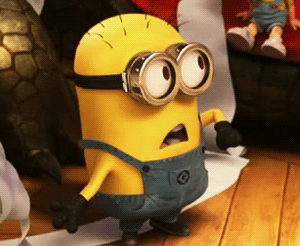
Случай 1. HTTP 200 и batch операция
Допустим отправляется один запрос. Запрос выполняется успешно. Возвращаем код 200. Ответ не содержит информации об ошибке. С этим случаем всё предельно просто и понятно. А что делать если требуется выполнить batch операцию?
Например, мы работаем с сервером изображений. Предоставляемый API позволяет загрузить за один запрос сразу несколько файлов.
Запрос выглядит примерно так:
{
"sources": [
{"image": "http://myserver.com/image1.jpg"},
{"image": "http://myserver.com/image2.jpg"},
{"video": "http://myserver.com/video.jpg"}
]
}
Предположим, по какой-то причине (например, кончилось место на сервере) видео загрузить не удалось. Что бы вы вернули в таком случае? 2xx или 4xx или 5xx? Сервер, отвечает примерно вот так:
HTTP/1.1 200 OK
{
"results": [
{ "status": "ok", "id": 312 },
{ "status": "ok", "id": 313 },
{ "status": "fail", "error": "NO SPACE" }
]
}
Некоторые сервисы (и вполне известные) действуют также. Отвечают 200. А в ответе возвращают список команд, которые выполнить не получилось.
Случай 2. HTTP 200 и ошибки в ответе
Пришёл запрос. Запрос зафейлился. Например, мы забыли указать какое-то поле. Или дату отправили не в миллисекундах, а как строку. Тут-то точно не надо возвращать 200! Но увы и нет.
Где-то на просторах интернета я встречал проекты на github и bitbucket, которые специально предназначены для таких вот случаев. В них просто вшиты возможные варианты и шаблоны. Можно их достаточно легко встроить в свой проект и как бы быть готовым к разного рода «падениям» запросов. Но есть одно но.
В такие моменты твой код становится уродливым. Ты ему говоришь:
— Cлушай, у нас тут есть один внешний API. Он в целом нормальный. Только надо внимательно смотреть что в ответе приходит. Если там ответ содержит поле «error», то значит запрос сломался.
— Но ведь для этого же есть 4xx и 5xx! Да кто вообще так делает?!
— Тише-тише. Не надо так громко. Он может услышать. Пожалуйста, будь добрее к нему. И просто смотри не только на статус код, но и на ответ, пожалуйста.
— Ладно…
HTTP 200 — это просто статус
Ну 200 и 200. Ну не запилили. Или не успели. Или вообще не будут. Ну и что?! Написал json парсер и всё!
Как бы да, но я хочу знать почему. Забыли? Забили? Не успели? Не знали?
Возможно я что-то упускаю. Или не знаю. Хочу ваше мнение. Срочно. Всем добра и выходных на выходных.
